在现代数字生活中,计算机已成为我们日常工作和娱乐的重要工具。不论是为了保护个人隐私,还是出于个人喜好,许多用户都可能需要更改其电脑账户名称。本文将为您详细介绍如何在Windows和macOS操作系统中更改账户名称,以及在此过程中需要注意的事项。
一、Windows系统中更改账户名称
对于Windows用户,修改账户名称的方式灵活多样,下面将介绍三种常见方法:
通过控制面板更改账户名称:这是最为传统也最为普遍的方法。具体步骤如下:首先打开控制面板,可以通过任务栏中的搜索框输入"控制面板"找到。接着点击"用户账户",然后选择"更改账户类型"。在这里,您可以选择要更改名称的账户,点击"更改我的账户名称",输入新名称后点击"更改名称"即可。这个方法简单易懂,适合大多数用户。
通过设置应用更改账户名称:在Windows 10及更新版本中,您还可以通过设置应用轻松更改账户名称。点击“开始”按钮,选择“设置”图标,在菜单中找到账户选项。在“您的信息”中,选择“管理我的Microsoft账户”,登录后找到“您的信息”部分,点击“编辑名称”,输入新名称后保存即可。这种方法尤其适用于使用Microsoft账户的用户。
通过命令提示符更改账户名称:对于熟悉命令行的用户,可以使用命令提示符更改账户名称。右键点击“命令提示符”,以管理员身份运行。输入以下命令(需替换“旧名称”和“新名称”):
通过控制面板更改账户名称:这是最为传统也最为普遍的方法。具体步骤如下:首先打开控制面板,可以通过任务栏中的搜索框输入"控制面板"找到。接着点击"用户账户",然后选择"更改账户类型"。在这里,您可以选择要更改名称的账户,点击"更改我的账户名称",输入新名称后点击"更改名称"即可。这个方法简单易懂,适合大多数用户。
通过设置应用更改账户名称:在Windows 10及更新版本中,您还可以通过设置应用轻松更改账户名称。点击“开始”按钮,选择“设置”图标,在菜单中找到账户选项。在“您的信息”中,选择“管理我的Microsoft账户”,登录后找到“您的信息”部分,点击“编辑名称”,输入新名称后保存即可。这种方法尤其适用于使用Microsoft账户的用户。
通过命令提示符更改账户名称:对于熟悉命令行的用户,可以使用命令提示符更改账户名称。右键点击“命令提示符”,以管理员身份运行。输入以下命令(需替换“旧名称”和“新名称”):
按回车键后,账户名称将被成功更改。此方法适合技术背景较强的用户。
二、macOS系统中更改账户名称
对于Mac用户,更改账户名称的步骤与Windows略有不同,主要有以下两种方法:
通过系统偏好设置更改账户名称:点击左上角的苹果图标,打开“系统偏好设置”,选择“用户与群组”。在侧边栏中选中您希望更改名称的账户,点击锁形图标并输入管理员密码解锁。右键点击账户名称,选择“高级选项”,在“账户名称”字段输入新名称。完成后点击“好”,并重启电脑使更改生效。此方法用户友好,适合大多数人。
通过终端更改账户名称:对于喜欢命令行操作的用户,macOS也提供了这一方便选项。在“终端”中输入以下命令,替换“旧名称”和“新名称”:
展开全文
通过系统偏好设置更改账户名称:点击左上角的苹果图标,打开“系统偏好设置”,选择“用户与群组”。在侧边栏中选中您希望更改名称的账户,点击锁形图标并输入管理员密码解锁。右键点击账户名称,选择“高级选项”,在“账户名称”字段输入新名称。完成后点击“好”,并重启电脑使更改生效。此方法用户友好,适合大多数人。
通过终端更改账户名称:对于喜欢命令行操作的用户,macOS也提供了这一方便选项。在“终端”中输入以下命令,替换“旧名称”和“新名称”:
此外,还需更改用户主目录名称:
sudo mv /Users/旧名称 /Users/新名称
输入密码后,重启电脑以使改动生效。此方法适合熟悉终端的用户。
三、注意事项
在进行账户名称更改时,用户需要注意以下几点:
数据备份:在任何更改前,建议先备份重要数据。虽然更改账户名称不会直接导致数据丢失,但意外情况总是可能发生,因此备份是明智之举。
应用程序影响:更改账户名称可能影响某些依赖于用户目录路径的应用程序,保证在更改后检查必要应用的运行状态。
权限问题:有些用户在更改名称后可能会遇到文件访问问题。如果出现无法访问的情况,可以尝试修复权限设置。
数据备份:在任何更改前,建议先备份重要数据。虽然更改账户名称不会直接导致数据丢失,但意外情况总是可能发生,因此备份是明智之举。
应用程序影响:更改账户名称可能影响某些依赖于用户目录路径的应用程序,保证在更改后检查必要应用的运行状态。
权限问题:有些用户在更改名称后可能会遇到文件访问问题。如果出现无法访问的情况,可以尝试修复权限设置。
四、总结
更改电脑账户名称的过程实际上相当简单,无论是在Windows还是macOS平台上,均可通过几种方法顺利完成。无论您选择的是控制面板、设置应用还是命令行,关键在于理解每一步的具体步骤与所需权限。同时,不要忘记在进行更改之前备份重要数据,并留意可能对软件使用造成的影响。这一过程不仅能帮助您保护个人隐私,还能进一步提高使用体验。希望通过本文的指导,您能够轻松地更改账户名称,享受更加个性化的电脑使用体验!返回搜狐,查看更多